こんにちは、現役ウーバーイーツ配達員の渋沢A一です。
今回は、ウーバーイーツのドライバーアプリに関して書いていきたいと思います。
実際に、今回書く「ドライバーアプリのナイトモード」に関しては、私自身、最初に経験したときにパニックになったことがあるので、ぜひこの記事を参考にしてもらって設定を変えて快適に配達の仕事をしてもらえたらと思います。
ウーバーイーツのアプリ画面が暗くなるナイトモードの設定解除方法
まずは、さっさとこの真っ暗状態の解除方法を解説していきます。
画像付きで解説しますので、それに沿ってやってもらえば大丈夫です。
- まず、ドライバーアプリを立ち上げたときに出てくるトップ画面右上のプロフィール写真をタップします。(下の画像では、モザイクになっているところです▼)
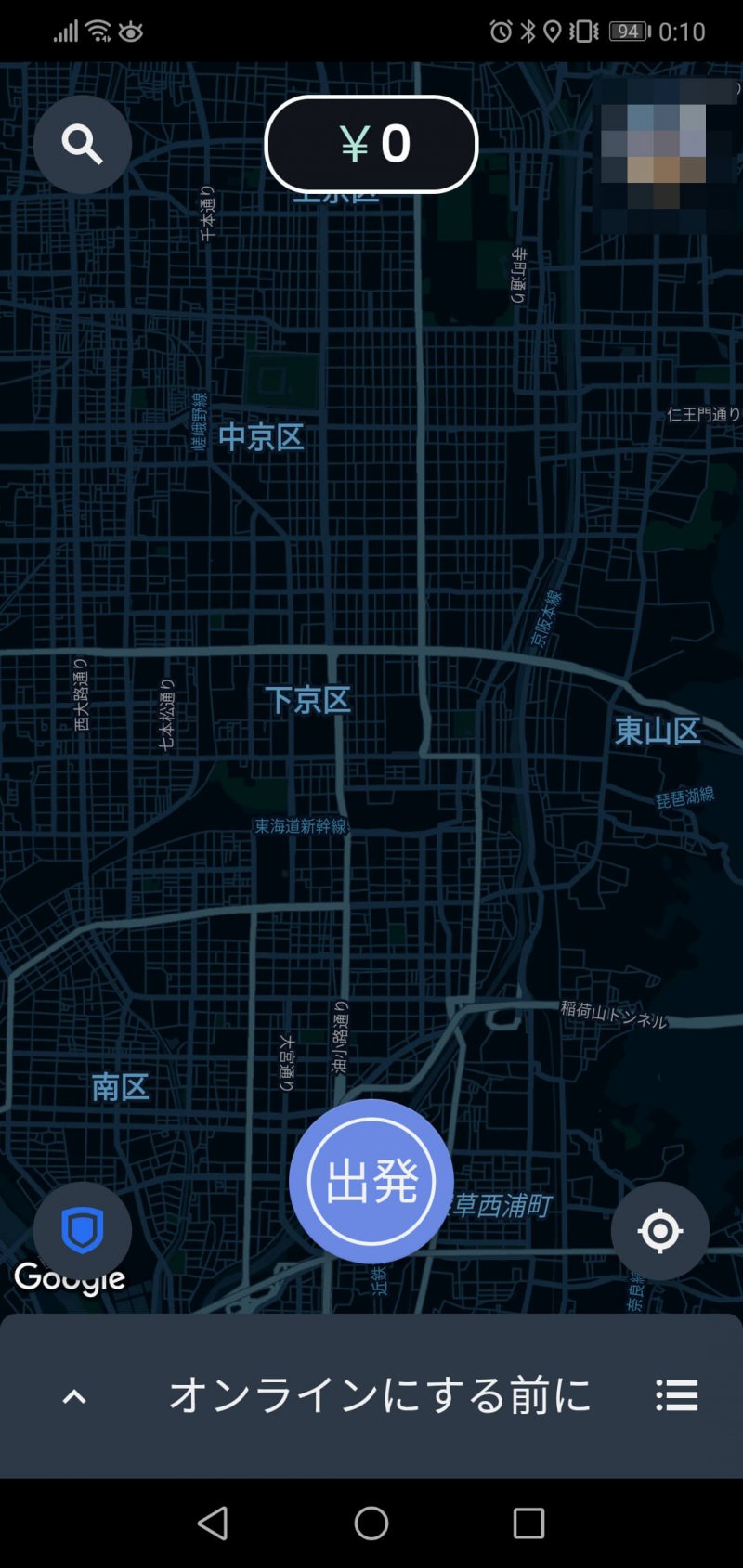
2. 次に、「アカウント」をタップします。

3. アカウント内の「アプリの設定」をタップします。

4. アプリの設定の中に、「ナイトモード」という項目があるのでここをタップします。
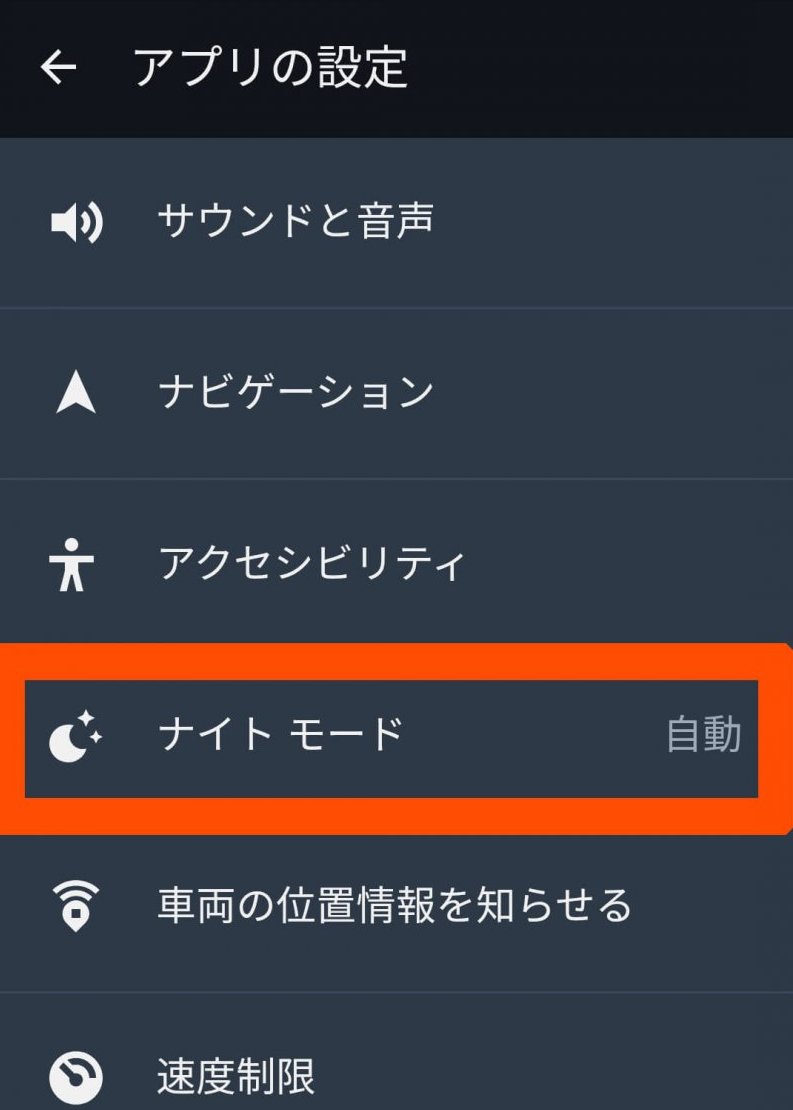
5. 何もしていない状態だと「自動」になっているので、この機能が必要ないなら「常にオフ」にチェックを入れ戻ります。

設定は、以上です。
これで最初の画面が暗くなっていなければうまく設定できています。
何時からナイトモードになる(暗くなる?)
上の設定で「常にオフ」にしていれば、ずっと明るい画面状態で配達できます。
一応書いておくと、私が一番最初このナイトモードを食らったときwは、18時になると勝手に暗くなっていました。
それ以降、一回もオンにしたことがないので今現在どうかはわかりませんが、夜暗くなるタイミングで暗くなるみたいです。
そもそもこれはいつ使うの?
以上が、ナイトモードの設定の解除の方法です。
ナイトモードはぶっちゃけ誰が使うんだろう?普通に見辛くね?というのが正直なところです。苦笑
まぁ、このナイトモードの方が快適な人はそのままでいいと思いますが、私としてはまったく使い道がわかりませんね。
以前アプリをアップデートして、18時をまわったあたりで急にこのモードが突然出現したときは、
「え、えっ、バグ?」
って思いましたから、しかも、ウーバーイーツの仕事自体始めたばかりだったの設定変更の方法もわからなく、ピンの位置も見づらいしで、パニック&めっちゃやり辛さを感じたまま配達を行っていました。苦笑
この機能の目的は、おそらく「目の保護」だと思います。
アップルとかもそういう機能を新しいiPhoneにつけたりしていますし。
「暗い中で明るい画面をみると目に悪い」的な。
ただ、正直ピンの色まで暗くなっているので、あまりにも位置が見づらいし、配達時に使えるレベルでは全くない機能だと思います。
というか、普通モードで、こちら(配達員)のスマホ端末側の画面設定で明るさを調整するだけで十分だと思いますね。
私は使う必要性を感じませんねー。
こんな機能をつくるなら、もっと配達に直接関係する部分のアプリの能力を上げてくれればいいのに、っていうのが素直な感想です。
まとめ
というわけで、ウーバーイーツの配達員用アプリのナイトモードについて書いてきました。
ウーバーイーツの配達用アプリは、アメリカで開発しているものを日本用に合うように変化させて使っているらしいです。
なので、微妙に日本仕様になりきれていなくて、配達員が日本で使っているときに不便に感じたりするんです。
しかも、大元のアメリカ側の開発チームしか改良できないらしいので、日本のウーバーイーツパートナーセンターの人とかにクレームつけても意味がないみたいです。
となると、こっちは、まぁ待つしかないって感じです。笑
でも、もう年単位で配達員の仕事をしていますが、今のところ特に大きな配達異常もないですし、このままでも仕事はできているので、まぁいいっちゃいいんですけどね。
ピンずれ関連に関しては、以下の記事に私の対処法を書いていますので、併せてお読み下さい。
私は、今のところこの方法で乗り切っています。
参考


コメント